Принцип работы по ограничению компьютерного времени прост: в программе создаются профили для каждого пользователя Windows. Вы — «Босс», управляете программой. Для профилей ваших детей вы сможете указать когда и сколько каждый из них может пользоваться компьютером, сможете указать время работы для конкретных программ (например игрушек) и конкретных сайтов, время для интернета или совсем заблокировать любые программы, папки и сайты.
Программа ограничения времени работы на компьютере Time Boss создана чтобы дать родителям возможность ограничить время, которое наши дети проводят играя в компьютерные игры или сидя в интернете.
Time Boss имеет простой дружелюбный интерфейс с многоязычной поддержкой, множество полезных, выверенных годами функций, использует защиту паролем (по умолчанию пароль 123) и, по желанию, ведет журнал компьютерных событий, журнал скриншотов и полную статистику использования Вашего компьютера (какой пользователь, когда и что делал пока вы отсутствовали). Родительcкий контроль бесплатно можно скачать здесь.
Обход родительского контроля на ПК
версия 3.36, 2.2 мб
07.05.23
30 дней бесплатно
Сетевая версия программы для контроля за компьютерным временем, Time Boss PRO даст вам возможность со своего компьютера управлять использованием любого удаленного компьютера в Вашей локальной сети или в интернет, на котором также установлен Time Boss PRO или воспользоваться бесплатной утилиткой Time Boss Cloud для Windows и Android. Добавлена защита от кейлоггеров. Теперь, используя родительский контроль Time Boss PRO, Вы можете быть на 100% уверены, что ребенок не завладеет Вашим паролем!
версия 3.36, 2.2 мб
07.05.23
30 дней бесплатно
ФУНКЦИИ ПРОГРАММЫ ограничения времени работы за компьютером TIME BOSS
- Используя программу Time Boss Вы сможете указать временное ограничение для работы на компьютере индивидуально для любых пользователей Windows (Ваши дети?), а также ограничения конкретно на работу любых программ (игрушек) и на работу в Интернете. Вы можете устанавливать лимиты на день, неделю или расписанием.
- Родительский контроль Time Boss ведет информативный журнал событий, произошедших на компьютере во время работы пользователя (старт/стоп программ, посещенные интернет сайты и тп.) а также скриншот лог. Time Boss по Вашему желанию запишет статистику использования компьютера любым пользователем и автоматически отошлет ее Вам на почту или по FTP.
- «Стелс» режим позволяет спрятать родительский контроль Time Boss от всех, кроме Родителя (Вас). Также программа поддерживает Windows Sleep mode и Hibernate mode. Вы можете написать текст предупреждений и поменять картинку/отключить spash заставку.
- Time Boss показывает пользователю Ребенку оставшееся время, если не включен «стелс» режим. Вы можете оперативно добавить или уменьшить время любому пользователю из его сессии (надо только вввести свой пароль) или сообщить пользователю (Ребенку) ключ к призу.
- Опция «защита системы» от пользователя (например, системного времени и даты). Так же Вы сможете полностью закрыть доступ пользователям к любым папкам!
- Черный список ограниченных программ (игр) и сайтов, с возможностью отключить целиком или указать индивидуальное расписание работы для каждой программы, сайта (Например World of Warcraft или *.vkontakte.ru — 1.5 часа в день максимум). Time Boss поддерживает все основные браузеры Edge, Chrome, FireFox, Opera, Brave, но не поддерживает Яндекс браузер. Как отключить Яндекс браузер см. здесь.
- Защищенность. Time Boss полностью защищен даже от продвинутых пользователей с правами Ребенок. Ваш компьютерный гений не сможет ни отключить программу в Диспетчере задач, ни удалить/повредить ее файлы, ни деинсталлировать Time Boss. Сделать это может только Родитель — это Вы, главный на своем компьютере. Мы регулярно (ноябрь 2021) просматриваем интернет (google, youtube. ) — все представленные там видео не помогут ребенку остановить программу.
- Одна лицензия дает право использовать программу на ТРЕХ Ваших компьютерах!
Родительский контроль в Windows 10
кликни — увеличится
Группа о программе ограничения времени работы на компьютере Time Boss в сети ВКонтакте
Программе требуется пакет Microsoft .NET 4.0. Этот пакет установлен у большинства компьютеров с Windows XP и на всех версиях Vista, Windows 7, Windows 8, Windows 8.1, Windows 10, Windows 11.
Для установки Time Boss (PRO) скаченный файл раскройте (разархивируйте) в любую папку или на рабочий стол и запустите файл timeboss(pro)-setup.msi. Если Вы уже используете Time Boss (PRO) и хотите обновить систему до Windows 10 (или установить очередное большое обновление Windows 10), то перед этим рекомендуем удалить Time Boss (PRO) обычным образом с сохранением настроек, скриншотов и журнала. Если Вы забыли это сделать и Time Boss (PRO) не запускается после обновления Windows 10, то удалите Time Boss (PRO) используя обычный мастер удаления программ уже после обновления Windows 10.
После обновления Windows 10 установите Time Boss (PRO) в старую папку снова.
Если есть регистрационные имя и ключ введите их заново и перегрузите компьютер. —>
Если на компьютере установлен только пакет Microsoft .NET 2.1, тогда можно использовать предыдущую версию (3.14) Time Boss или Time Boss PRO.
Для Windows XP Вы так же можете использовать предыдущую версию (2.504) программы для ограничения компьютерного времени Time Boss или Time Boss PRO. Эта версия не требует пакета .NET.
Если при установке скаченных с нашего сайта программ, появляется окно защитника Windows с
предупреждением, похожими на эти: «Файлы из Интернета могут нанести вред вашему компьютеру» или
«Работа этой программы может поставить под угрозу безопасность компьютера». нажмите кнопки «Дополнительная информация» и «Все равно выполнить». Мы гарантируем отсутствие вредоносного кода в наших программах!
Перед установкой Вы можете проверить скаченный файл встроенным в Windows антивирусом. Для этого нужно нажать на файле правой кнопкой мыши и в выпадающем меню выбрать «Проверка с использованием Microsoft Defender. «.
Здесь находится результат тестирование на вирусы файла timeboss.zip на сайте Microsoft, здесь — timebosspro.zip.
Здесь находится результат тестирование на вирусы файла timeboss.zip на сайте www.virustotal.com. (VirusTotal — это подразделение Google), здесь — timebosspro.zip, здесь — time-boss-cloud.zip.
Программа может перестать работать после некоторых «больших» обновлений Windows 11 (10) (Microsoft выпускает эти обновления редко, обычно раз в год).
Это связано с защитой основных модулей программы от удаления и переноса файлов.
В этом случае программу надо удалить обычным мастером удаления программ из панели управления Windows (с сохранением настроек) до установки обновления и поставить ее заново уже после установки обновления (можно скачать с сайта последнюю версию).
Если обновление было установлено при работающей программе и после обновления программа не запускается, то надо также удалить ее обычным образом и поставить заново.
Если возникнут проблемы напишите нам на , мы обязательно поможем.
Дополнительную информацию об установке программы можно посмотреть здесь.
В ЧЕМ ОТЛИЧИЕ TIME BOSS от других программ для родительского контроля?
На данный момент в мире существует около десятка программ, похожих по функциям с Time Boss. Вы знаете, что делает Time Boss от Nicekit Software лучшей из лучших?
- Time Boss использует непреодолимые защитные возможности системы и клиент-серверную архетиктуру без создания каких либо шпионских модулей, дублирующих процессов и т.п. Time Boss не засоряет реестр и системную память. Поэтому Time Boss имеет небольшой размер и никогда не уменьшает скорость работы других полезных программ.
- Родительский контроль Time Boss имеет приятный, простой интерфейс с многоязыковой поддержкой. Поэтому, с удовольствием пользуются программой и новички в компьютерных технологиях.
- Time Boss предлагает широчайший выбор выверенных функций для родительского контроля с гибкими настройками.
- Time Boss стабильно работает бок о бок с Антивирусными, Антишпионскими и другими программами. В некоторых случаях необходимо добавить Time Boss в список доверенных программ установленного на компьютере антивируса.
- На данный момент нам не известны способы взломать Time Boss, пользователь-Ребенок не может ни отключить программу, ни удалить/повредить ее файлы, ни деинсталлировать Time Boss. Эти функции доступны только из защищенной паролем Панели управления Time Boss.
- Лицензионная копия Time Boss для Россиян стоит всего 900 рублей, а стоимость лицензионного Time Boss PRO — 990 рублей.
ЗАЧЕМ ЭТО НУЖНО, ОГРАНИЧИВАТЬ ДОСТУП К КОМПЬЮТЕРУ с помощью программы родительского контроля?
Ограничение времени, которое наши дети проводят, сидя перед монитором — это неплохой способ для профилактики и лечения компьютерной зависимости от видеоигр, от мега популярных сейчас он-лайн игр (World of Warcraft, Lineage), которые ежедневно забирают тысячи ребят в виртуальную реальность, к оркам и эльфам.
Людей по-старше, но увлекающихся, или ослабленных проблемами, подстерегают другие опасности: Интернет зависимость, боязнь реального общения, порнозависимость.
Всё это наносит большой вред отношениям внутри семьи и успехам как в трудовом коллективе, так и вообще в жизни. Бесконтрольный доступ к играм и Интернет у ослабленных людей может провоцировать серьезные психологические и физические проблемы.
Для профилактики и лечения компьютерных зависимостей внутри семьи и была написана первая версия родительского контроля Time Boss Марком Кругловым, ныне руководителем успешной команды разработчиков Nicekit Software.
. CNews: Российским подросткам запретили работать за компьютером больше трех часов в день
С 1 января 2010 г. в России вступят в силу новые санитарно-эпидемиологические требования к безопасности условий труда работников, не достигших 18-летнего возраста. Об этом говорится в постановлении, подписанном главным государственным санитарным врачом России Геннадием Онищенко, сообщает «Российская газета». В постановлении указано, что напряженность труда для подростков должна исключать повышенные нервно-психические нагрузки (интеллектуальные, сенсорные, эмоциональные и монотонные нагрузки)… полный текст
МНЕНИЯ ПОЛЬЗОВАТЕЛЕЙ о программе ограничения времени работы за компьютером
“Очень хорошая программа и я ей очень доволен. И вообще это самая лучшая программа для родительского контроля из всех которые я знаю. Спасибо за вашу работу!”
Сергей, Беларусь, город Полоцк, 2018
“Хорошая программа, помогает ограничивать детей во времени игр на компе, и стимулирует деладь дела по дому и физические упражнения для развития (с нынешним поколением, это сложно). Успехов вам в развитии, ждем нового функционала. Спасибо.”
Алексей Владимирович, Заводоуковск, 2022
“Программа очень понравилась. Без нее уже как без рук с моим 8 летним «хакером». Просто средства в Windows 10 уже толком не работают, а у Вас все четко. Спасибо.”
Папа, Россия, 2017
“Без Time Boss даже несколько дней плохо живется. Отличный продукт.”
Владимир, Волгоград, 2021
“Хочу поделиться результатами от использования. У меня двое детей, а компьютер один. Теперь я спокойно иду на работу, зная, что дети в это время живут реальной, а не виртуальной жизнью.
А главное, ушли синяки и царапины, рваные волосы и одежда — продукты регулярных битв за комп.
Спасибо огромное.”
Михаил, Москва, 2021
“По моему мнению, Time Boss — один из наиболее продвинутых продуктов класса «родительский контроль». Использую его вместе с opendns — эффект 100%.”
Алексей, Москва, 2020
“Отлично! Спасибо. Прога супер! Трудно представить, как бы мы без неё обходились! Ещё бы для андроида такую же. Пока на кнопочном держим парня :)))”
Вадим, Москва, 2018
“. из за вас я не могу спокойно поиграть с друзьями в он-лайн игры а моя мама это не понимает я не навижу эту програму и ненавижу людей которые это создают из за вас обычным подростка нельзя пообщаться с друзьями, поиграть с ними и вобще вы ломайте так личную жизнь человека у меня например была девушка в игре хорошая причем,а как начали использовать эти программы так всё я даже не могу теперь спросить её телефон или найти её в соц сетях а всё то из за ваших д*******х программ.”
Стас, Санкт-Петербург, 2018
Ответ нашего менеджера:
Родительский контроль Windows 10
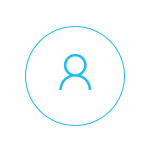
Если вам требуется контролировать работу ребенка за компьютером, запретить посещение тех или иных сайтов, запуск приложений и определить время, когда допустимо использование ПК или ноутбука, реализовать это можно с помощью функций родительского контроля Windows 10, создав учетную запись ребенка и задав необходимые правила для нее. О том, как это сделать пойдет речь в этой инструкции.
Создание учетной записи ребенка с настройками родительского контроля по умолчанию

Первое действие при настройке родительского контроля в Windows 10 — создание учетной записи вашего ребенка. Сделать это можно в разделе «Параметры» (можно вызывать клавишами Win+I) — «Учетные записи» — «Семья и другие пользователи» — «Добавить члена семьи».
В следующем окне выберите пункт «Добавить учетную запись ребенка» и укажите его адрес электронной почты. Если таковой отсутствует, нажмите пункт «Нет адреса электронной почты» (вас принудят его создать на следующем шаге).

Следующий этап — указать фамилию и имя, придумать адрес почты (если не был задан), указать пароль, страну и дату рождения ребенка. Обратите внимание: если вашему ребенку менее 8 лет, автоматически будут включены повышенные меры безопасности для его учетной записи. Если он старше — стоит настроить желаемые параметры вручную (но сделать это можно в обоих случаях, о чем будет написано далее).

На следующем шаге вас попросят ввести номер телефона или адрес электронной почты на случай необходимости восстановить учетную запись — это могут быть ваши данные, а могут быть данные ваших детей, на ваше усмотрение. На завершающем этапе вам предложат включить разрешения для служб Microsoft Advertising. Я подобные вещи всегда отключаю, не вижу особенной пользы от себя или ребенка в том, что сведения о нем используются для показа рекламы.
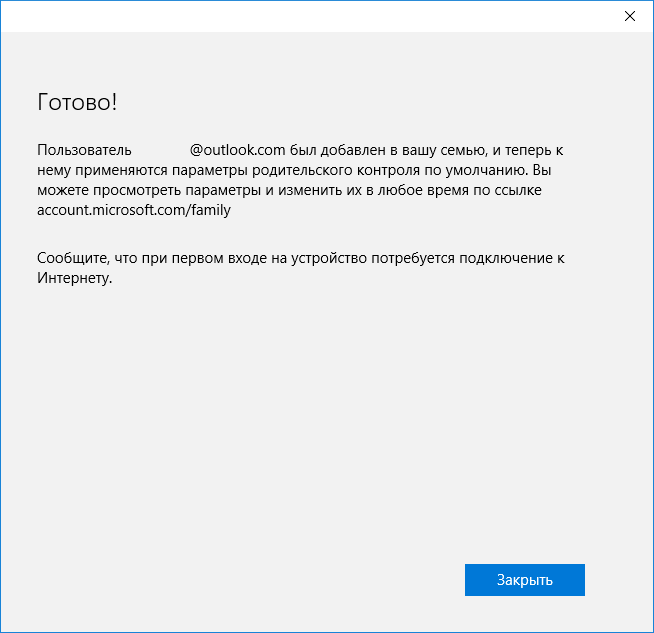
Готово. Теперь на вашем компьютере появилась новая учетная запись, под которой может войти ребенок, однако, если вы — родитель и настраиваете родительский контроль Windows 10, рекомендую первый вход выполнить самостоятельно (Пуск — клик по имени пользователя), так как могут потребоваться дополнительные настройки нового пользователя (на уровне самой Windows 10, не имеющие отношения к родительскому контролю) плюс при первом входе появляется уведомление о том, что «Взрослые члены семьи могут просматривать отчеты о ваших действиях».
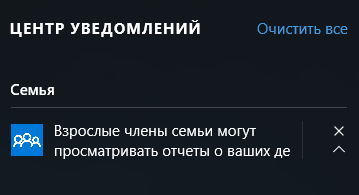
В свою очередь, управление ограничениями для учетной записи ребенка осуществляется онлайн при входе из учетной записи родителя на account.microsoft.com/family (быстро попасть на эту страницу можно также из Windows через Параметры — Учетные записи — Семья и другие пользователи — Управление семейными настройками через Интернет).
Управление учетной записью ребенка
После входа в управление семейными настройками Windows 10 на сайте Microsoft, вы увидите список учетных записей вашей семьи. Выберите созданную учетную запись ребенка.
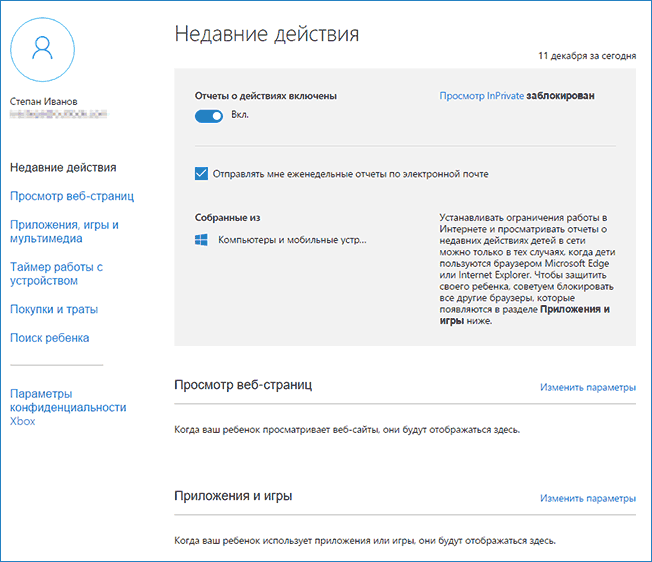
На главной странице вы увидите следующие настройки:
- Отчеты о действиях — по умолчанию включены, также включена функция отправки на электронную почту.
- Просмотр InPrivate — просмотр страниц в режиме «Инкогнито» без сбора сведений о посещаемых сайтах. Для детей младше 8 лет по умолчанию заблокирован.
Ниже (и слева) — список отдельных настроек и сведений (сведения появляются после того, как учетная запись начала использоваться), касающихся следующих действий:
- Просмотр веб-страниц в Интернете. По умолчанию нежелательные сайты блокируются автоматически, кроме этого включен безопасный поиск. Также вы можете вручную заблокировать указанные вами сайты. Важно: собираются сведения только для браузеров Microsoft Edge и Internet Explorer, сайты блокируются также только для этих браузеров. То есть, если вы хотите установить ограничения на посещение сайтов, вам потребуется также заблокировать другие браузеры для ребенка.
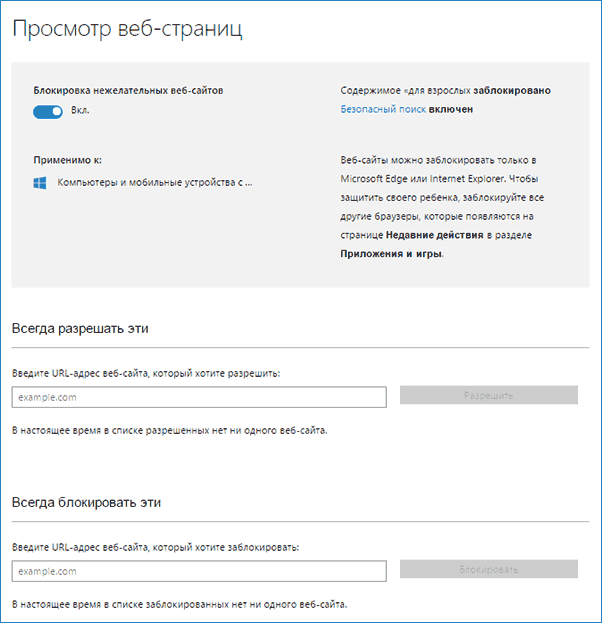
- Приложения и игры. Здесь отображаются сведения об используемых программах, включая приложения Windows 10 и обычные программы и игры для рабочего стола, включая информацию о времени их использования. Также вы имеете возможность заблокировать запуск тех или иных программ, но только после того, как они появятся в списке (т.е. уже были запущены в учетной записи ребенка), либо по возрасту (только для контента из магазина приложений Windows 10).

- Таймер работы с компьютером. Показывает информацию о том, когда и сколько ребенок сидел за компьютером и позволяет настроить время, в какие периоды времени ему это можно делать, а когда вход в учетную запись невозможен.

- Покупки и траты. Здесь вы можете отследить покупки ребенка в магазине Windows 10 или внутри приложений, а также «положить» ему денег на счет, не давая доступа к своей банковской карте.
- Поиск ребенка — используется для поиска месторасположения ребенка при использовании переносных устройств на Windows 10 с функциями определения местоположения (смартфон, планшет, некоторые модели ноутбуков).
В целом, все параметры и настройки родительского контроля вполне понятны, единственная проблема которая может возникнуть — невозможность заблокировать приложения до того, как их уже использовали в учетной записи ребенка (т.е. до их появления в списке действий).
Также, во время моей собственной проверки функций родительского контроля столкнулся с тем, что сведения на странице управления семейными настройками обновляются с задержкой (коснусь этого далее).
Работа родительского контроля в Windows 10
После настройки учетной записи ребенка я некоторое время решил попользоваться ею для проверки работы различных функций родительского контроля. Вот некоторые наблюдения, которые были сделаны:
- Сайты со взрослым контентом успешно блокируются в Edge и Internet Explorer. В Google Chrome открываются. При блокировке есть возможность отправить взрослому запрос на разрешение доступа.
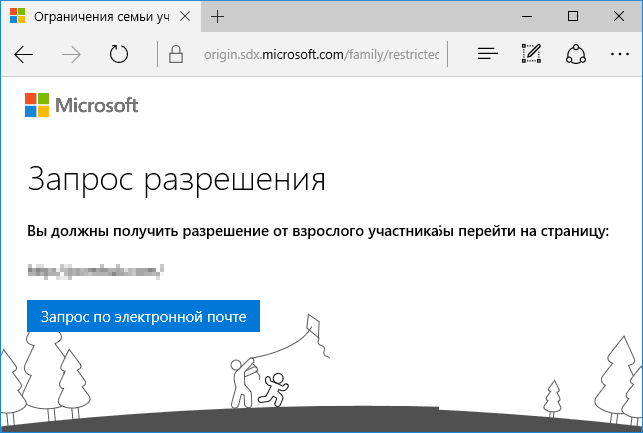
- Сведения о запущенных программах и времени использования компьютера в управлении родительским контролем появляются с задержкой. В моей проверке они не появились даже через два часа после окончания работы под видом ребенка и выхода из учетной записи. На следующий день информация отобразилась (и, соответственно, появилась возможность заблокировать запуск программ).
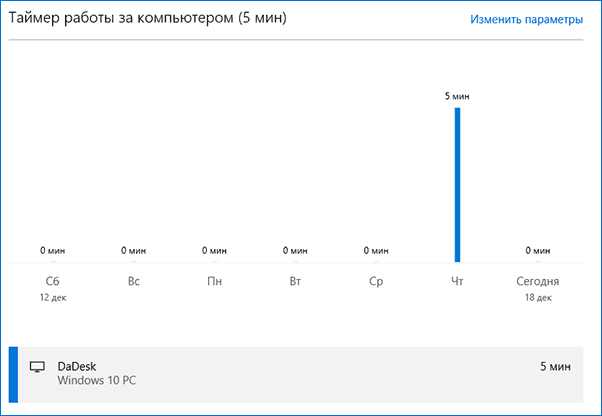
- Информация о посещенных сайтах так и не отобразилась. Причин не знаю — какие-либо функции слежения Windows 10 отключены не были, сайты посещал через браузер Edge. В качестве предположения — отображаются лишь те сайты, на которых проведено больше определенного количества времени (а я больше 2-х минут нигде не задерживался).
- Информация об установленном из Магазина бесплатном приложении не появилась в покупках (хотя это считается покупкой), только в сведениях о запущенных приложениях.
Ну и самый, наверное, главный момент — ребенок, не имея доступа к учетной записи родителя, легко может выключить все эти ограничения родительского контроля, не прибегая к каким-либо особенным ухищрениям. Правда, это не получится сделать незаметно. Не знаю, стоит ли писать здесь о том, как именно это сделать. Обновление: написал кратко в статье про ограничения локальных учетных записей, упомянутую в начале этой инструкции.
Источник: remontka.pro
Родительский контроль: как ограничить доступ в интернет и игры ребенку
Далеко не вся информация предназначена для детской психики, и то, что может увидеть ребенок на просторах интернета вызывает стресс. Для защиты от таких ситуаций был создан родительский контроль, который ограничивает к доступ к сайтам взрослой тематики, а также время, проведенное у компьютера.
Защитить компьютер ребенка можно любым способом, описанным ниже.
С помощью роутера
Практически во всех роутерах есть настройки доступа к сайтам, которые ребенок может посещать, остальные ресурсы будут заблокированы. Эти правила будут действовать всегда или только в определенные часы, по вашему усмотрению. Для настройки нужно зайти в консоль роутера, вписав в браузерную строку 192.168.1.1 либо 192.168.0.1. Логин и пароль обычно admin, если только вы их не меняли самостоятельно.
В меню зайдите на вкладку «Родительский контроль» и впишите адреса разрешенных сайтов, настройте расписание действия этого правила.Не забудьте сохранить изменения.
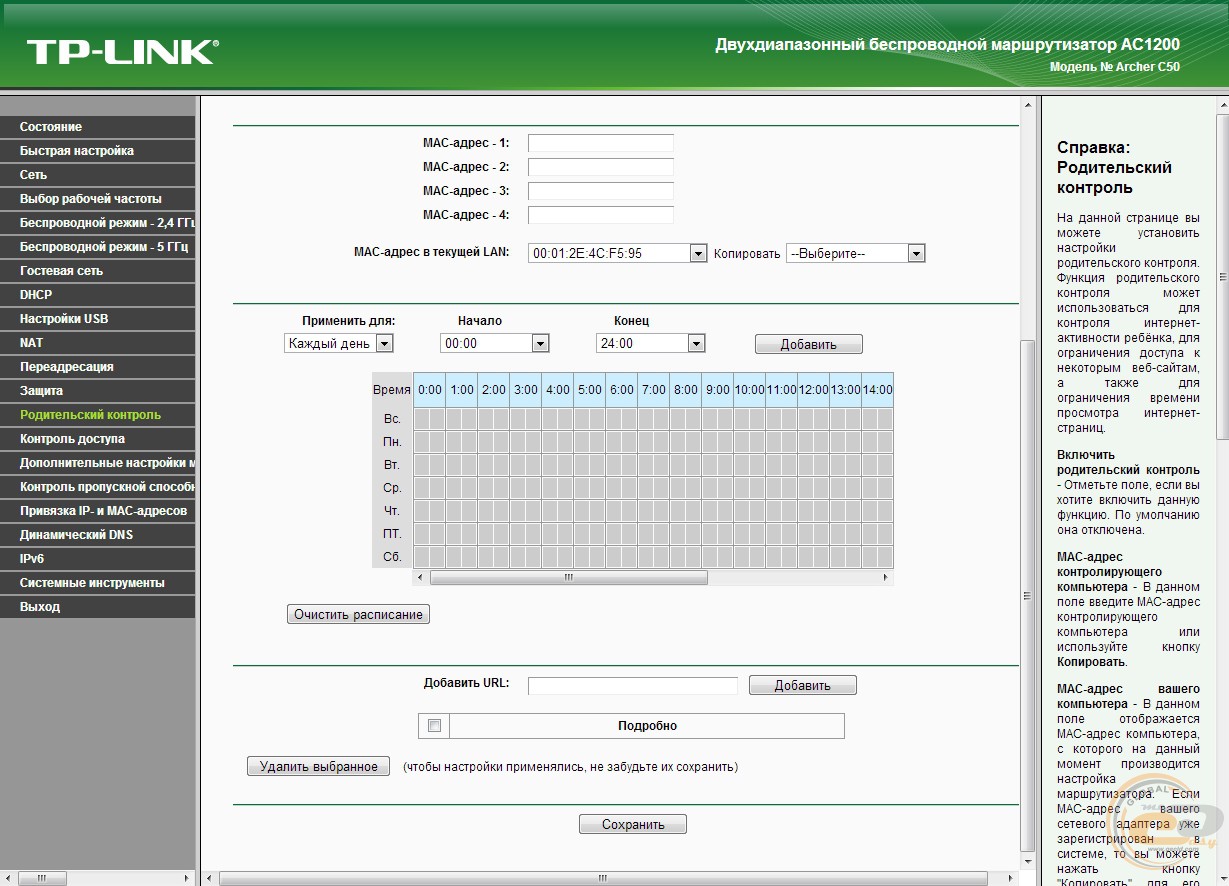
С помощью Windows 7
Если на вашем компьютере стоит операционная система Windows 7, то для настройки ограничений зайдите в «Панель управления», создайте новую учетную запись для ребенка, кликнув на ссылку «Добавление и удаление новых учетных записей пользователей».
Теперь заходим снова в «Панель управления» и выбираем в правом верхнем углу просмотра «Мелкие значки».
Находим ссылку «Родительский контроль», кликаем на учетную запись ребенка и ставим галочку «Включить, используя текущие параметры». Далее устанавливаете время, которое можно проводить ребенку за компьютером, разрешаете или запрещаете приложения, программы и сайты по своему выбору.

С помощью Windows 8
В Виндоус 8 также нужно создать отдельную учетную запись. Для этого нужно зайти в «Параметры», «Изменение параметров компьютера», «Пользователи», «Добавить пользователя», ввести почту и пароль от учетной записи в Windows Live (если нет таковой, то регистрируетесь).
Теперь в «Панели управления» на вашем ПК во вкладке «Семейная безопасность» появился новый только что созданный пользователь, нажимаете на «Параметры пользователя» и устанавливаете веб-фильтры сайтов для белого и черного списка, а также автоматическое определение и ограничение взрослого контента, время работы компьютера и приложений.

С помощью Windows 10
На этой операционной системе сначала также сделаем новую учетную запись для ребенка, зайдя в «Параметры» затем на вкладку «Семья и другие пользователи». После создания записи, авторизируемся в новом аккаунте, заходим в «Параметры», «Семья и другие пользователи», «Управление параметрами через интернет» и автоматически переходим на сайт Microsoft.com, где есть весь список ваших учетных записей.
В пункте «Просмотр веб-страниц» есть ссылка «Изменить параметры» — здесь вы можете включить безопасный поиск, блокировку нежелательных сайтов, задать адреса сайтов, которые можно посещать, а также создать свой блек-лист доменов, запрещенных для просмотра.

Во вкладке «Приложения и игры» можно заблокировать программы, которые Вы считаете не для детского использования, а во вкладке «Таймеры работы с устройством» задать время работы компьютера.
С помощью антивируса
Самые известные антивирусы с родительским контролем — это Kaspersky, Dr. Web и Eset Nod 32. Рассмотрим на их примере, как можно установить ограничения.
Как закрыть доступ к некоторым источникам в интернете от ребенка? Смотрите статью Как установить родительский контроль на Андроид телефоне.
Kaspersky
У Касперского есть несколько видов защитных программ, но только в Total Security и Security Cloud Family есть функция родительского контроля.
Параметры защиты устанавливаются довольно просто: на главной консоли есть кнопка «Родительский контроль», нажав на которую, вы перейдете прямо в настройки, но сначала нужно задать пароль, чтобы ребенок не смог их поменять.

В настройках ограничения укажите время работы компьютера, а во вкладке «Интернет» выберите ограничение доступа к сайтам по категориям, а также укажите домены сайтов белого и черного списка на свое усмотрение. У Касперского есть функция контроля общения в социальных сетях, где можно разрешить общаться ребенку только с определенными контактами, а во вкладке «Контроль содержимого» можно задать слова, чтобы всегда знать, пишет ли их ребенок в сообщениях и веб-формах.
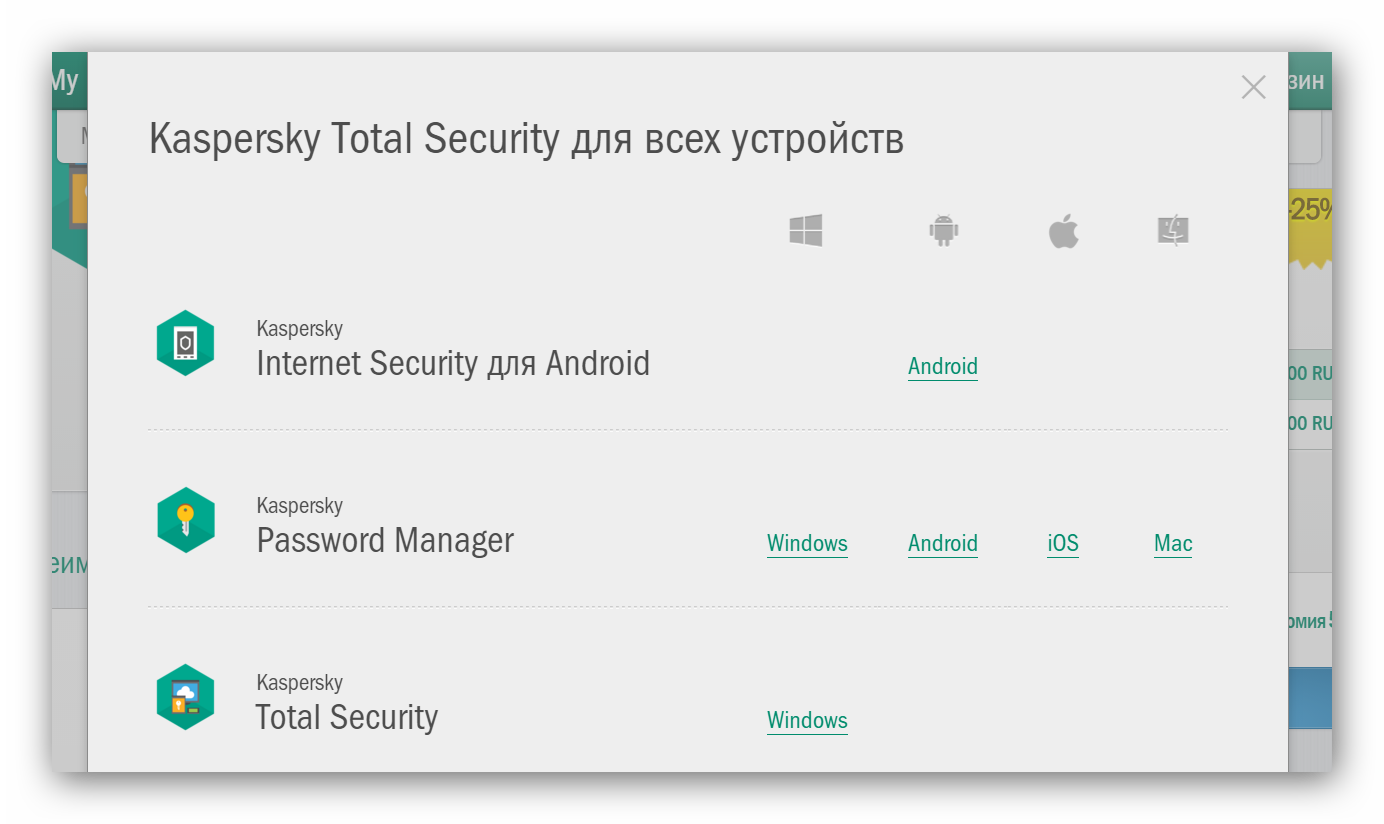
Eset Nod 32
В версии SMART SECURITY FAMILY есть родительский контроль. Чтобы включить его нужно зайти из главного меню антивируса в «Родительский контроль», нажать на кнопку «Вкл», затем на клавишу F5 и вам откроется окно «Дополнительные настройки».
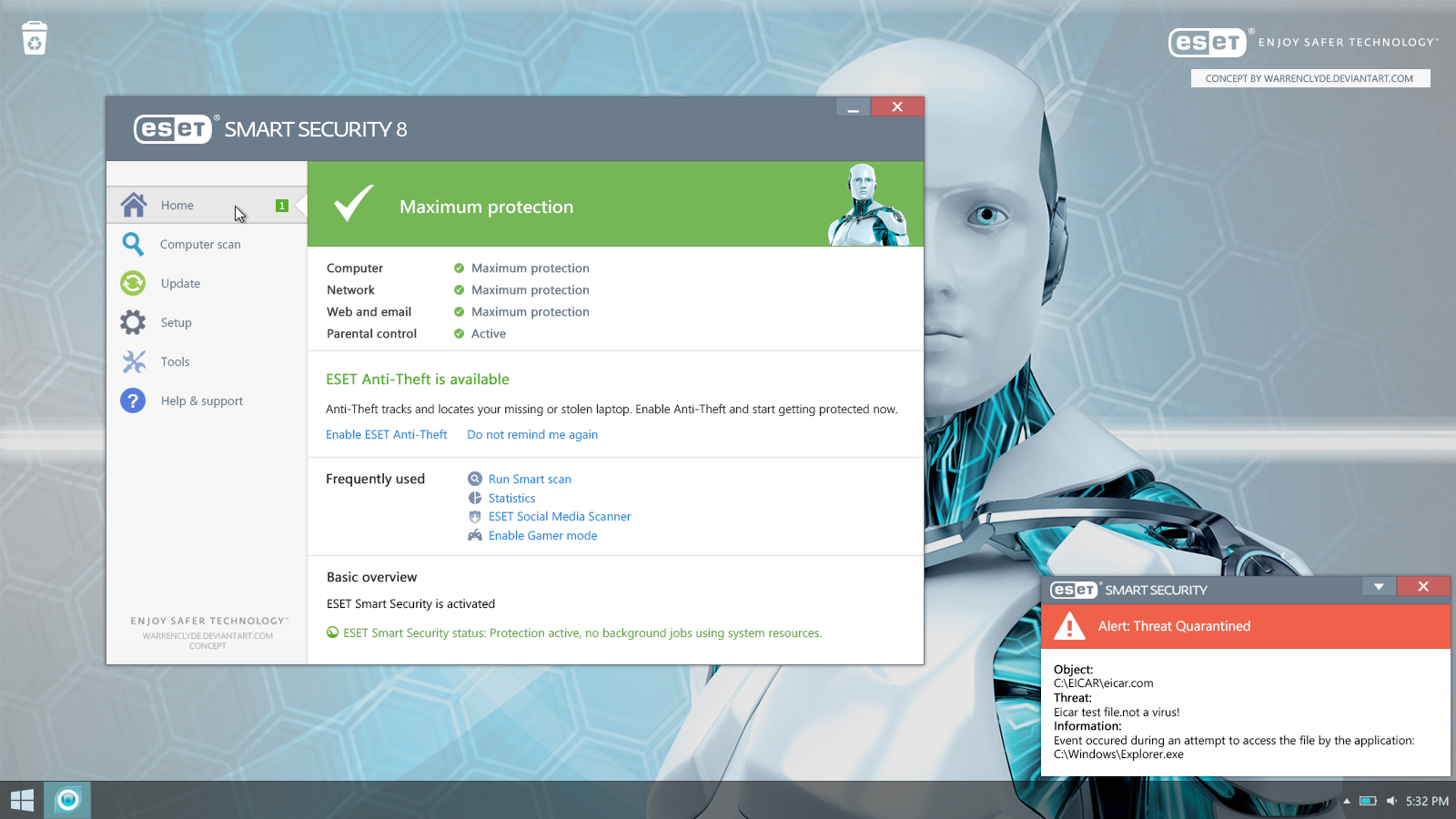
Щелкните по «Интернет и электронная почта» и включите кнопку напротив «Интеграция с системой». Теперь родительский контроль включен, осталось только настроить параметры. Для этого надо зайти в главное меню антивируса, кликнуть на «Родительский контроль» и на «Защитить учетную запись», указать возраст, чтобы программа подобрала нужный уровень защиты, соответствующий годам ребенка. Дополнительно можно разрешить и запретить определенные категории сайтов и сделать исключения на нужные домены.
Dr.Web
Доктор Веб версии Security Space тоже имеет защиту психики и нравственности детей. Для включения этой функции нажмите на паучка, затем на «Центр безопасности», внизу слева щелкните по замку — откроется меню, в котором выберите кнопку «Родительский контроль». Здесь можно настроить категории сайтов, на которые ребенок не сможет зайти, включить безопасный поиск и создать свой список сайтов, разрешенных и запрещенных для просмотра. После проделанной работы, не забудьте установить пароль, чтобы юный пользователь ПК не изменил ваши настройки.
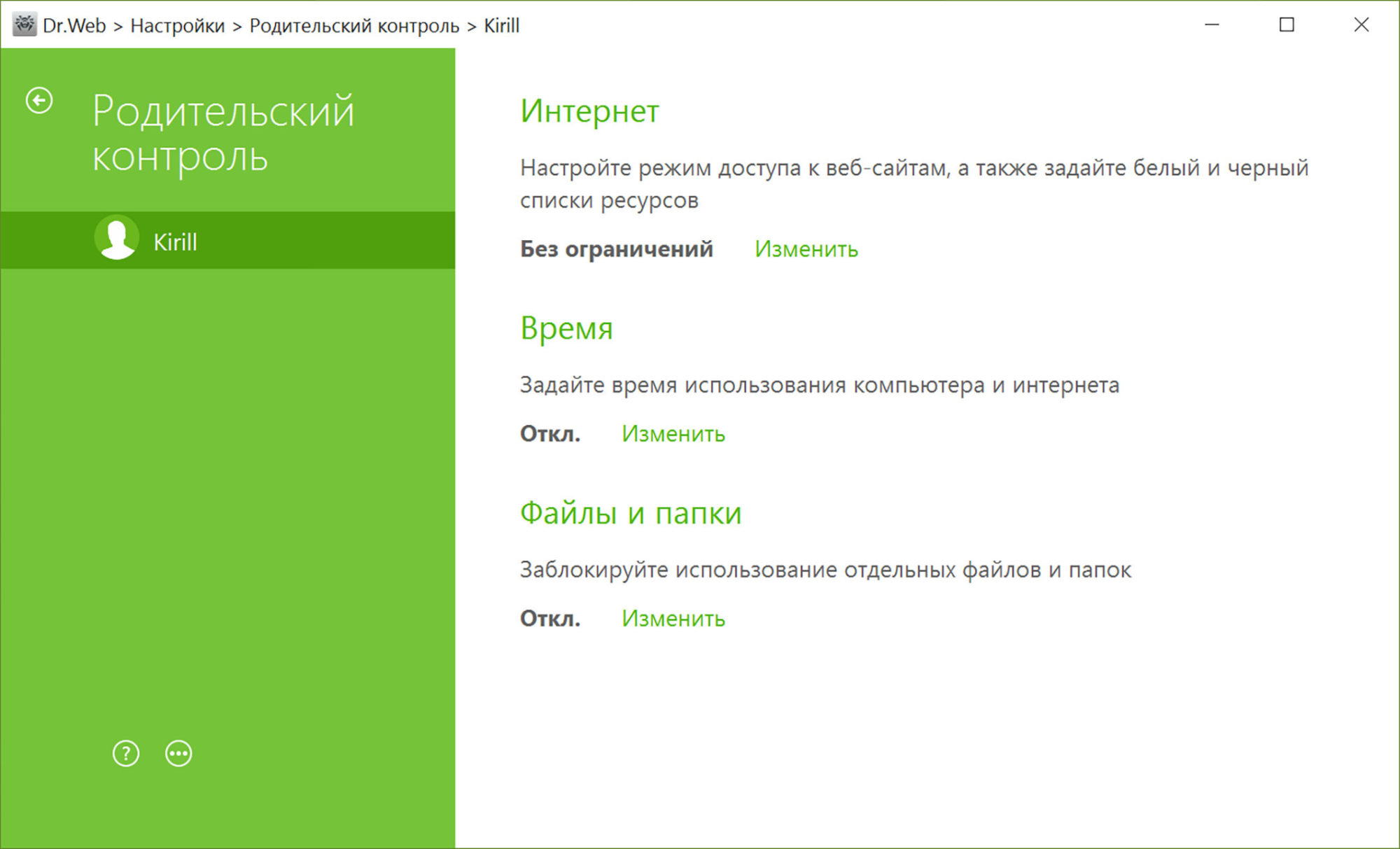
Установить защиту с помощью сторонних программ
Есть несколько сторонних программ, предназначенных именно для этих целей.
Как можно грамотны скрыть папку на рабочем столе от ребенка можно узнать из источника 4 способа сделать скрытую папку на рабочем столе.
Adguard
Эта программа включает в себя родительский контроль, антибаннер и антифишинг. Блокировка рекламных баннеров имеет также свои преимущества, так как реклама на сайтах может быть не менее шокирующей, чем сами ресурсы для взрослых. Интерфейс программы очень простой, для установки защиты нужно в главном меню включить безопасный поиск, установить фильтр чувствительности, соответствующий годам маленького пользователя, а также задать белые и черные списки сайтов, включить антибаннер — и ваш ребенок теперь защищен.

Если вы разрешаете своему ребенку смотреть ютуб, а на фильтре поставили «Раннее детство — 3 года» , то этот ресурс не будет показывать видео, поэтому придется установить менее жесткое возрастное ограничение, либо добавить ресурс в белый список.
DNS Angel
После скачивания утилиты вы можете выбрать защиту: OpenDNS family, Yandex Family и другие DNS, представленные в программе, каждый из которых имеет свой IP и блокирует нежелательные сайты. Утилита бесплатная и очень простая в использовании, ее нужно просто скачать, запустить и, когда появится окно программы, нажать на кнопку выбранного DNS.
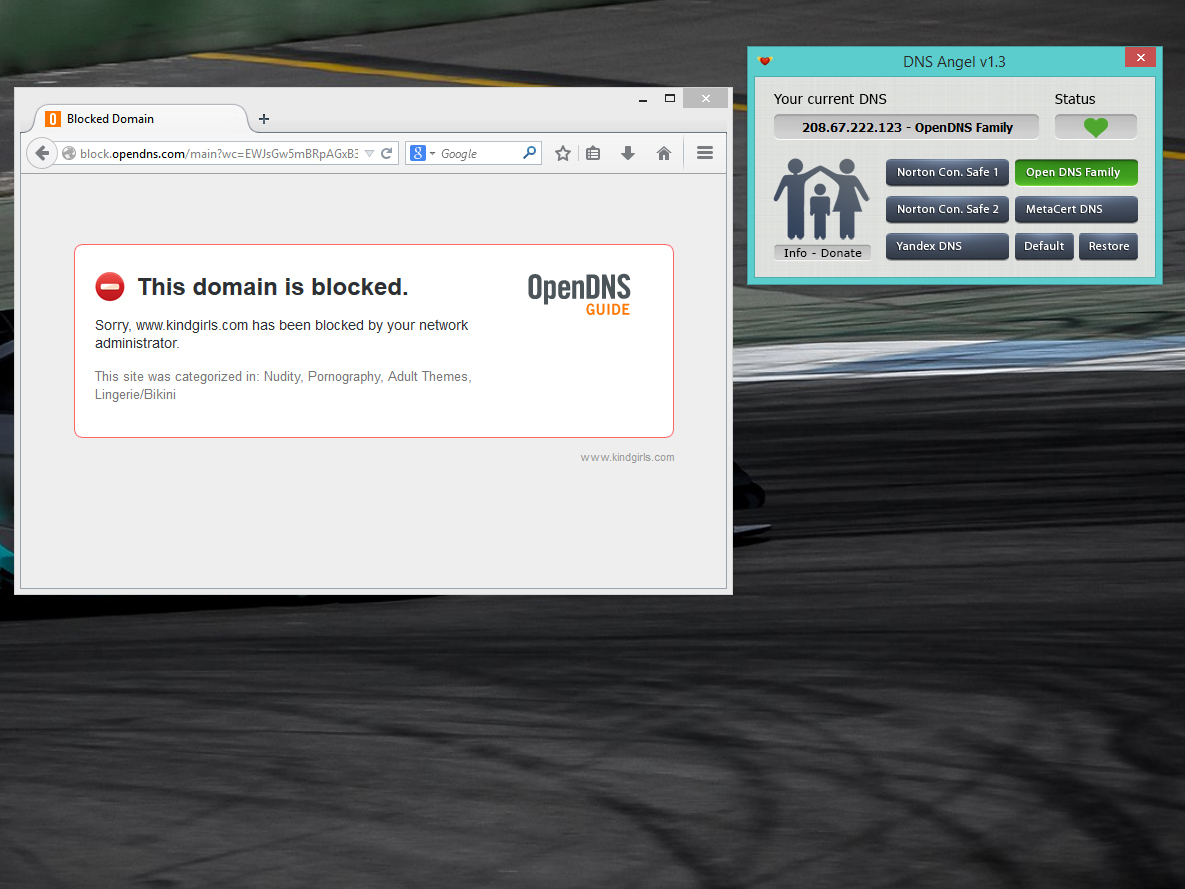
WinLock
Программа, функционал которой позволяет сделать блокировку программ на ПК, интернет сайтов, создать блек и вайт листы доменов, установить время работы компьютера. Панель управления очень простая — для выбора ограничений нужно просто установить галочки при выборе желаемого результата.

Есть еще множество программ для родительского контроля, но тех вариантов, которые были представлены на этой странице более, чем достаточно, чтобы защитить ребенка в интернете. Для максимального результата можно скомбинировать все вышеперечисленные способы, установив безопасные параметры учетной записи ПК, антивирус с защитой детей и стороннюю программу.
Источник: setupik.ru